ClauseView
封装了一个类似条目的view,广泛用于个人中心,设置等场景
这个view继承自LinearLayout,可以同时这是上划线和下划线,灵活性非常高
引用方法
1,AndroidStudio
首先确保AndroidStudio对jcenter支持 (AndroidStudio v1.2以上默认使用jcenter,此处可以不用修改,只需修改Moudle的build.gradle即可)
project的build.gradle中()
repositories {
jcenter()
} 在Moudle的build.gradle的dependencies中加入如下代码
compile 'com.lixiaohui8636:clause-view:1.0'2,eclipse
添加arr文件到libs
示例代码
1,在Layout里面设置
<com.lixiaohui8636.widget.ClauseView
xmlns:clause="http://schemas.android.com/apk/res-auto"
android:id="@+id/aaa"
android:layout_width="match_parent"
android:layout_height="wrap_content"
android:background="@android:color/white"
android:layout_marginTop="@dimen/activity_horizontal_margin"
clause:cv_title="@string/app_name"
clause:cv_remark="@string/app_name"
clause:cv_titleTextColor="@color/clauses_view_default_title_color"
clause:cv_showUnderline="true"
clause:cv_showOverline="true"
clause:cv_underlinePaddingLeft="20dp"
clause:cv_underlinePaddingRight="20dp"
clause:cv_drawRight="@drawable/right_dark"
clause:cv_drawLeft="@drawable/draw_left"
clause:cv_drawLeftMargin="10dp"
clause:cv_drawRightMargin="10dp"
clause:cv_remarkTextColor="@color/colorAccent"
/>2,Java代码设置属性
ClausesView clausesView= (ClausesView) findViewById(R.id.aaa);
clausesView.setUnderlineColor(R.color.colorAccent);
clausesView.setTitleTextColor(R.color.colorAccent);
clausesView.setTitle(R.string.app_name);参数说明
cv_drawLeft: 左边的图标 默认图标
cv_title:左边的文字 TITLE
cv_remark:右边的文字 REMARK
cv_drawRight:右边的图标 提供两种颜色的箭头 right_dark 灰色的向右箭头 right_light 白色的向右箭头 默认为灰色
cv_showUnderline:是否显示下划线 默认下划线为灰色 高度为1dp
cv_underlineColor:下划线颜色
cv_underlineHeight:下划线高度
cv_showOverline:是否显示上划线
cv_overlineColor:上划线颜色
cv_overlineHeight:上划线高度
cv_titleTextColor:titile文字颜色
cv_titleTextSize:title文字大小
cv_remarkTextColor:remark文字颜色
cv_remarkTextSize:remark文字大小
cv_overlinePaddingLeft:上划线与左边的距离
cv_overlinePaddingRight:上划线与右边的距离
cv_underlinePaddingLeft:下划线与左边的距离
cv_underlinePaddingRight:下划线与右边的距离
cv_padding:控件的padding
cv_drawLeftMargin:左边图标的margin
cv_drawRightMargin:右边图标的margin源码位置
Github
https://github.com/lixiaohui8636/ClauseViewDemo








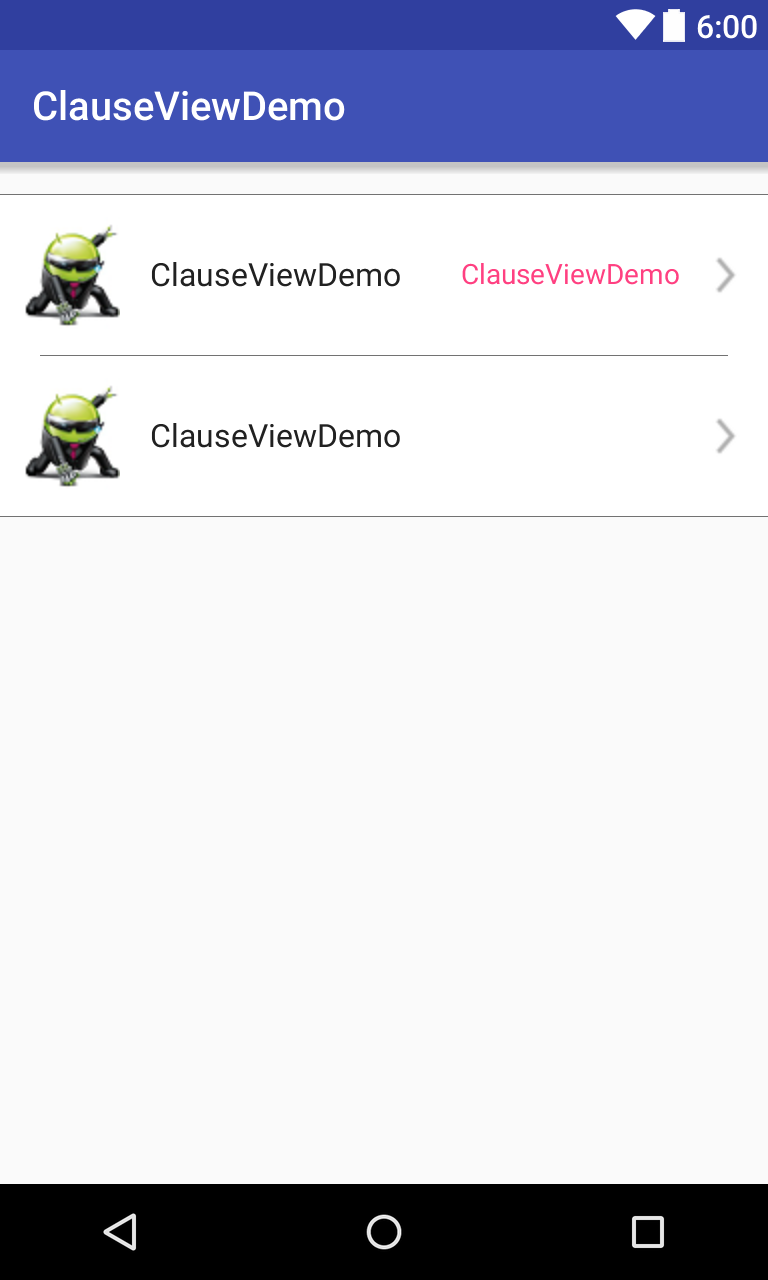














 367
367

 被折叠的 条评论
为什么被折叠?
被折叠的 条评论
为什么被折叠?








